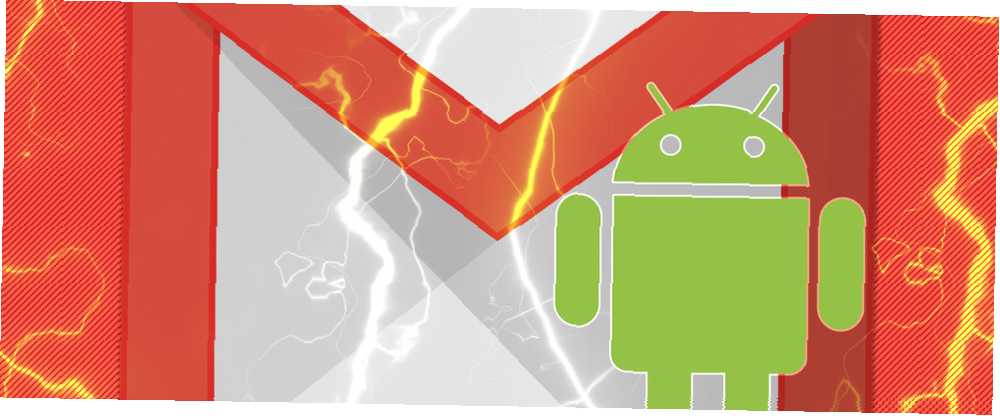
Michael Fisher
0
2494
542
Hasta hace poco, deslizar un correo electrónico en la aplicación Android Gmail significaba que ocurriría una de dos cosas: eliminaría el correo electrónico o lo archivaría. Una nueva actualización ofrece a los usuarios muchas más opciones, una de las cuales es excelente para el swiper accidental.
Con la nueva actualización de Gmail, hay seis acciones posibles para el gesto de deslizar:
- Archivar para enviar por correo electrónico desde su bandeja de entrada
- Mueva el correo electrónico a la carpeta de la papelera.
- Mueva el correo electrónico a una carpeta (o etiqueta) diferente
- Marcar correos electrónicos como leídos o no leídos
- Posponer el correo electrónico
- No se toman medidas.
Ese último es un envío de Dios para aquellos de nosotros que siempre estamos inadvertidamente destrozando o archivando mensajes importantes. La capacidad de posponer correos electrónicos es una característica relativamente nueva para los usuarios de Gmail, introducida con la gran actualización de la plataforma de correo electrónico. Posponer correos electrónicos en Gmail Cómo posponer correos electrónicos en el nuevo Gmail (aplicaciones web y móviles) Cómo posponer correos electrónicos en el nuevo Gmail (aplicaciones web y móviles) Una de las nuevas características que se implementan para los usuarios de Gmail en una de sus renovaciones más grandes es la capacidad de posponer correos electrónicos. significa que puede optar por desterrar temporalmente el correo electrónico de su bandeja de entrada y que vuelva más tarde.
Si selecciona Posponer como una de sus acciones de deslizamiento, verá una ventana emergente que le permitirá determinar cuándo ese correo electrónico volverá a aparecer en su bandeja de entrada. (Posponer no funcionará con las cuentas de G Suite. Si bien puede verlo como una opción en el menú, en realidad no funcionará cuando deslice un mensaje).
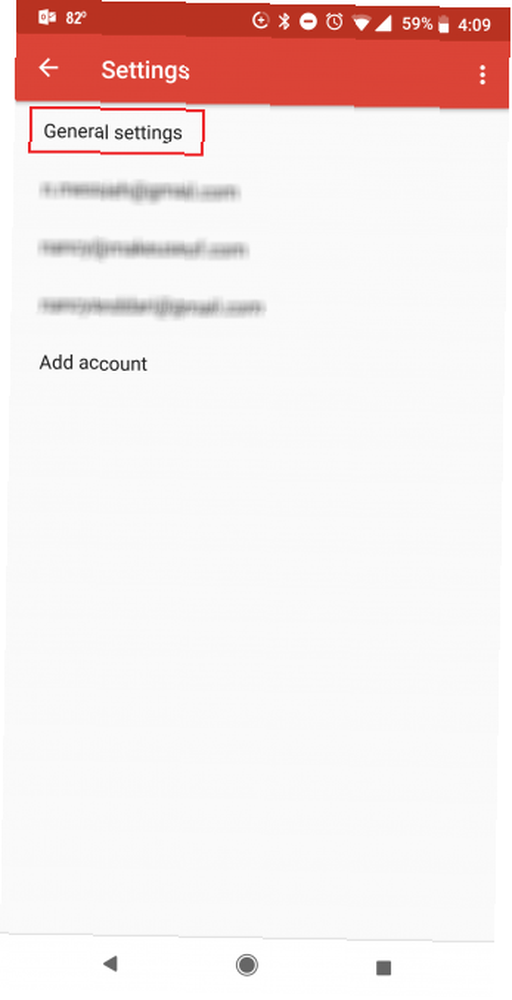
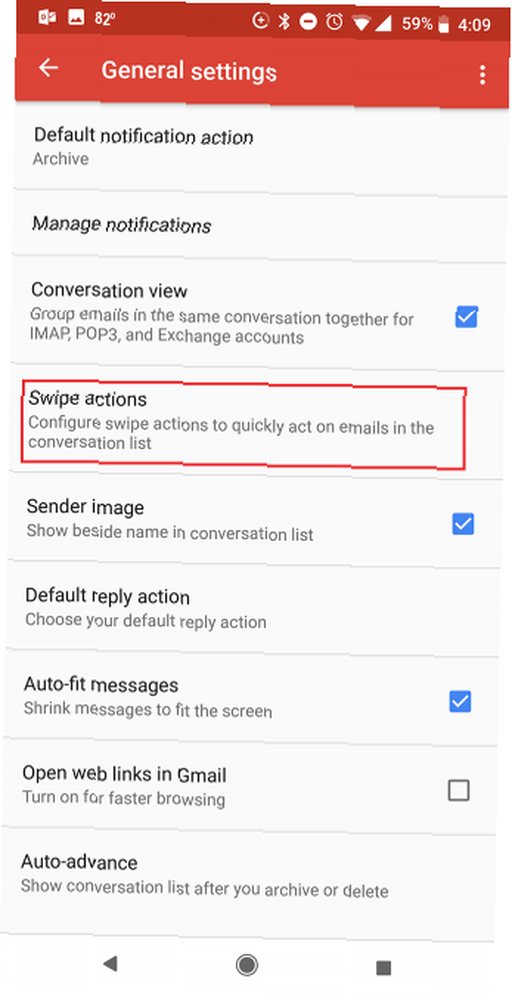
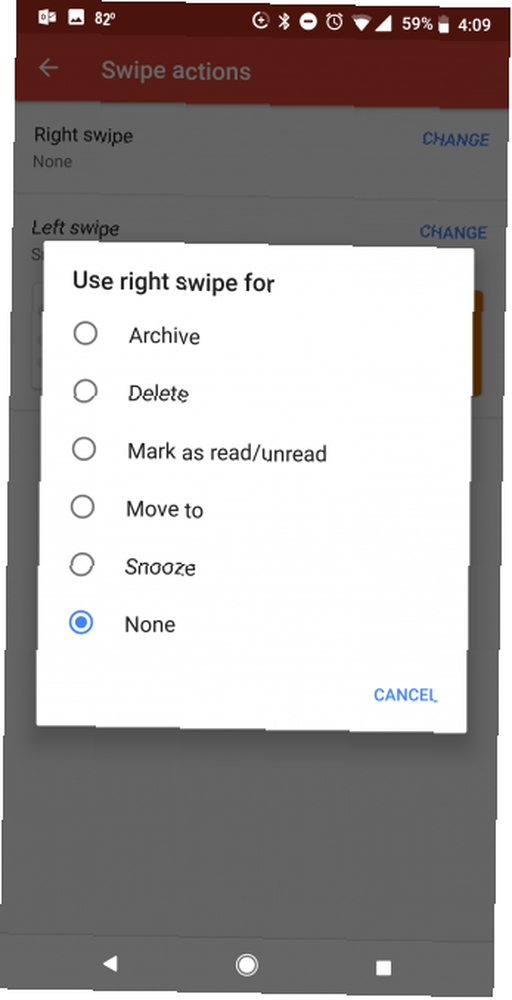
Esto es lo que debe hacer para cambiar la configuración de deslizar:
- Ir Configuraciones > Configuración general > Acciones de deslizamiento.
- Toque en el Cambio botón sobre el Deslizar a la derecha y el Deslizar a la izquierda opciones.
- Seleccione su elección del menú: archivo, borrar, marcar como leído / no leído, mover a, dormitar, o ninguna.
La personalización de gestos en la aplicación de Android de Gmail no solo hace que la aplicación sea mucho más fácil de usar, sino que también podría ser una forma práctica de mantener limpia su bandeja de entrada de Gmail Cómo detener correos electrónicos no deseados en Gmail Cómo detener correos electrónicos no deseados en Gmail Recibir demasiados correos electrónicos no deseados ? Estos consejos inteligentes de Gmail te ayudarán a bloquear los correos electrónicos no deseados que no obstruyan tu bandeja de entrada de Gmail. mientras viajas.











